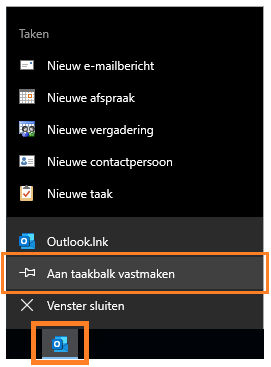Office 365 met Outlook - Start
Deze handleiding is bestemd voor gebruikers met een Mailbox in Microsoft Office 365.
Uw Office 365 Mailbox kunt u gebruiken via de Outlook Client, via een Webbrowser en via een smartphone (iPhone, Android).
In deze handleiding wordt uitgelegd hoe u de Outlook Client kunt gebruiken.
U kunt Outlook gebruiken voor uw email, agenda's en contactpersonen in Office 365.
Benodigdheden
Voor deze handleiding heeft u nodig:
- Outlook geïnstalleerd op de werkplek (PC of 1A-cloud)
- Een computer verbonden met internet
- Uw gebruikersnaam en wachtwoord, voor het instellen van uw account
Gebruik
1
Outlook starten
- U kunt Outlook starten via het Windows startmenu
- U kunt Outlook ook starten via dubbelklik op het icoon op de desktop

2
Functies in Outlook
- U kunt werken met uw E-mail, Agenda's en Contactpersonen
- U kunt één of meer Handtekeningen instellen voor uw E-mail
- U kunt uw Mailbox en/of uw Agenda delen met collega's
- U kunt gedeelde Agenda's en gedeelde Mailboxen openen
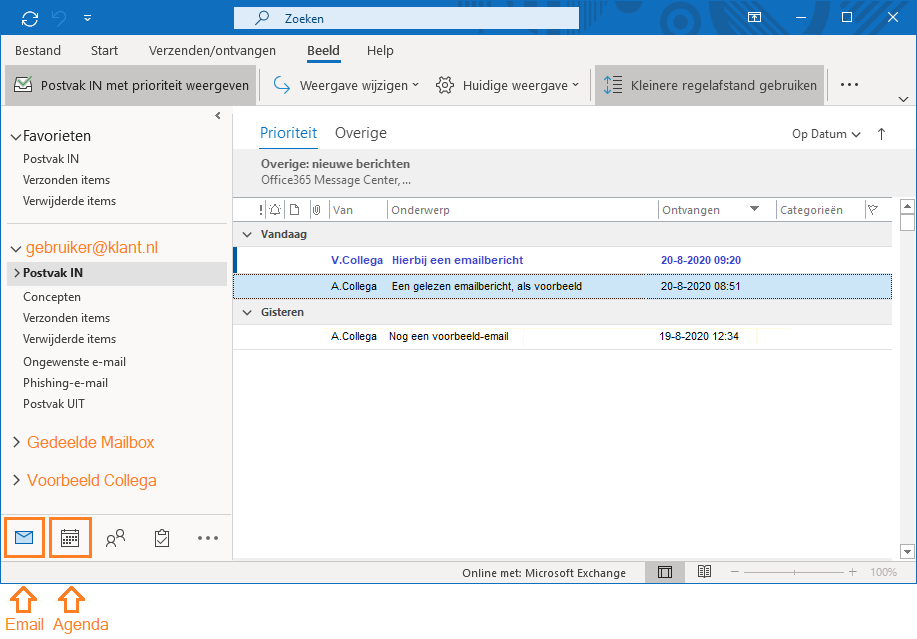
3
Handleidingen bij Microsoft
- De handleidingen van Microsoft kunt u vinden op
→ https://support.microsoft.com/nl-nl/outlook
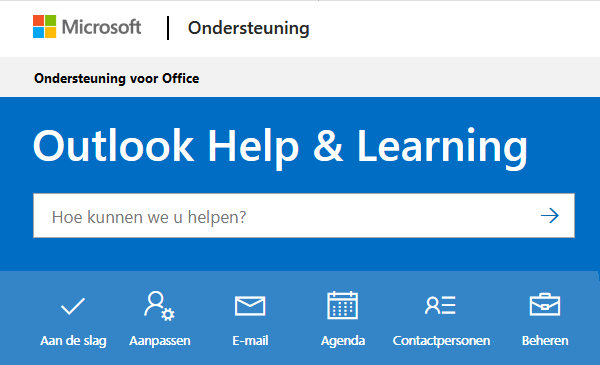
Stappen
1
Instellen van uw Office 365 E-mail account
- Open Outlook
- Vul uw e-mailadres in
- Klik knop
Verbinding maken - Vul uw wachtwoord in
- Klik knop
Aanmelden
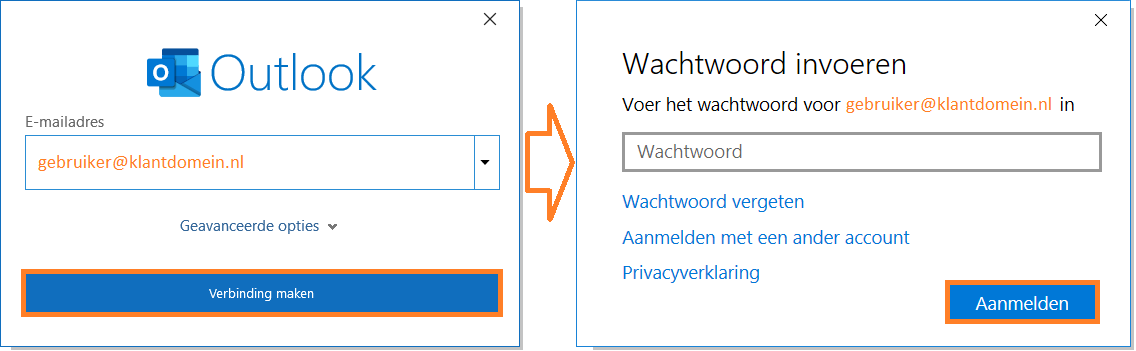
2
Beheer van uw apparaat
- Optie "
Mijn organisatie toestaan om mijn apparaat te beheren" is standaard geactiveerd - Als u Outlook instelt op een privé computer mag u deze optie uitzetten
- Klik knop
OK
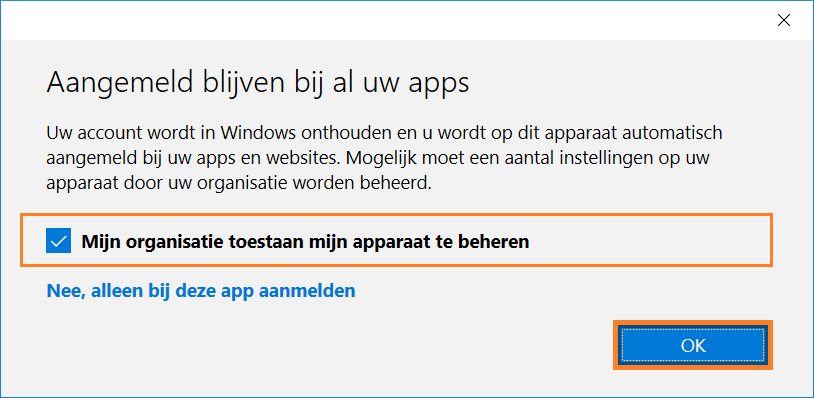
3
Afronden instellen Office 365
- Optie "
Outlook Mobile ook instellen op mijn telefoon" is standaard geactiveerd, zet deze optie uit - Klik knop
Gereed
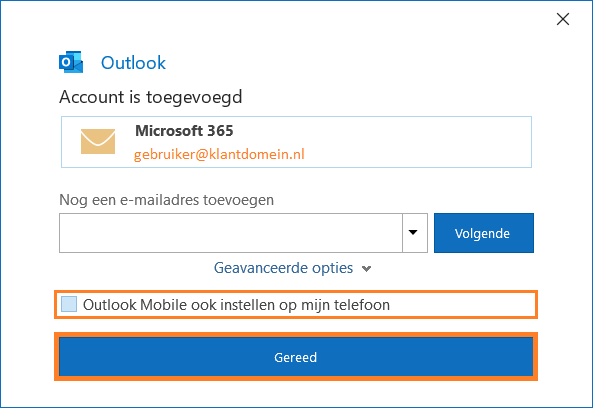
4
Outlook vastmaken aan de taakbalk (optioneel)
- Tip: Voor extra gebruikersgemak kunt u Outlook vastmaken aan de taakbalk, hierdoor kunt u Outlook met één klik openen.
- Open Outlook
- In de Windows taakbalk, rechts-klik het Outlook icoon, kies optie "
Aan taakbalk vastmaken"